现如今U盘重装系统已经成为主流的重装方式,其简单方便的特定深受装机人员的喜爱。不过U盘重装也不是完美无缺的,在重装系统时也可能出现一些小问题。有用户在使用云骑士装机大师,制作U盘启动盘为电脑重装系统win10后发现无法进入系统。U盘重装系统后无法进入系统,可能是硬盘模式等原因引起的,我们可以通过更改硬盘设置,激活分区来尝试解决。
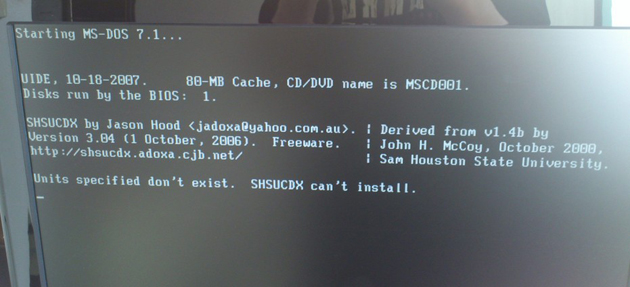
原因分析:
U盘重装系统后无法进入系统,如果进入的还是PE选择界面,那么只要拔掉U盘即可。但如果出现黑屏等情况时,则可能是硬盘分区没有激活或是硬盘模式不兼容。
解决办法:
使用云骑士装机大师制作的U盘启动盘进入PE系统,打开PE桌面的分区大师,选择系统盘,然后打开分区选项,点击“激活当前分区”,将分区激活后就可以进入系统了。
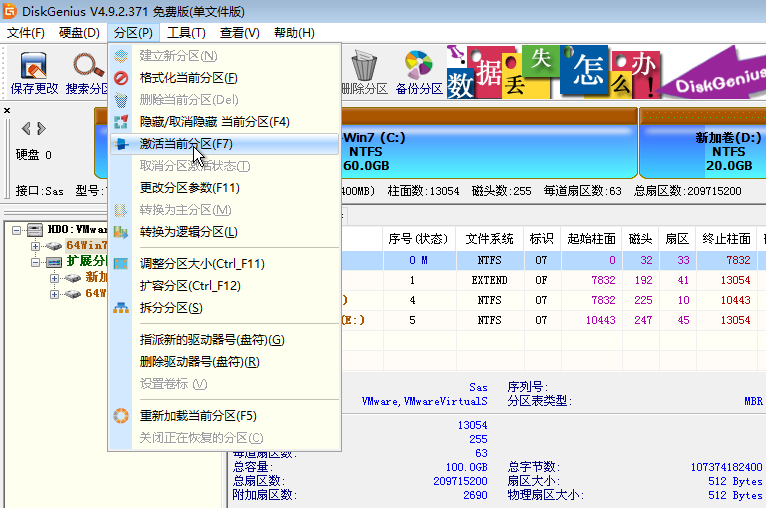
在重装系统之前需要进入到bios设置下查看目前所选择的硬盘模式,并参照当前的情况适当的进行修改。一般win10系统兼容的硬盘模式为ACHI;而XP系统兼容的硬盘模式为Compatible(或者IDE),可根据目前所重装的系统版本选择对应所兼容的硬盘模式,最后按F10保存并退出即可开始进行重装系统的操作。
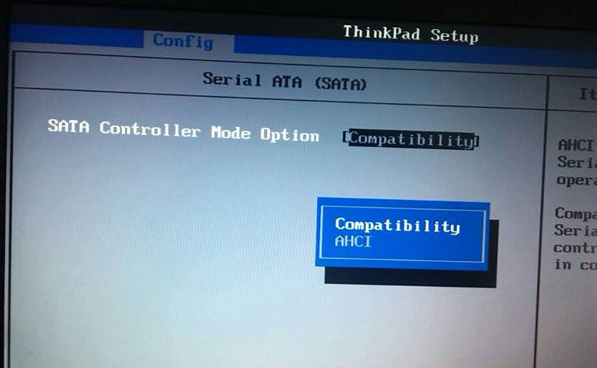
以上就是小编给大家带来的U盘重装系统win10后无法进入系统如何解决。遇到u盘重装系统无法进入系统的情况,可以通过激活分区或是进行bios来解决。再使用云骑士装机大师进行U盘重装,重装过程中要保证不断开电源,重装后记得拔掉U盘。这样一来就后出现无法进入系统的情况了。
点击阅读全文